
ビジネスデータ処理について学んだ(その3)
今回の目標は、① ピボットテーブルでデータを集計し、②ピボットグラフでデータを可視化できることになることらしいのだが。。。ピボットテーブルもピボットグラフも初めて聞く言葉。。。。
集計とは何か(単純集計とクロス集計)
アンケートなどのデータを取りまとめて可視化すること
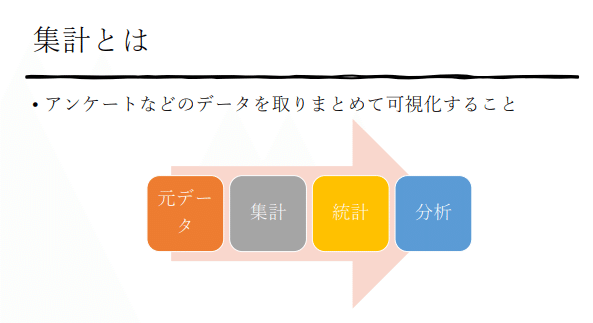
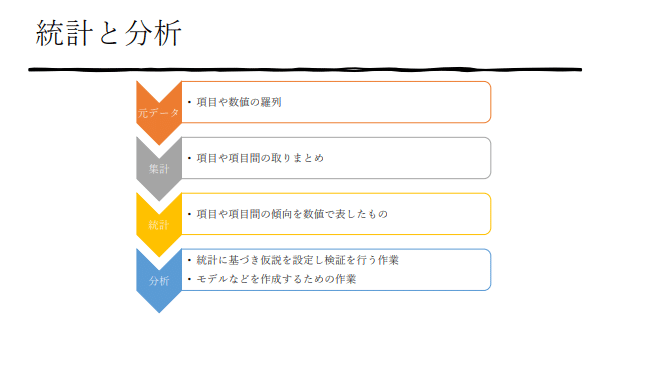
単純集計とクロス集計
アンケート等の調査の結果から傾向の全体像を把握する最初のステップが集計に当たる。数字の羅列を可視化してやる
単純集計
集計の基本。
一つの質問に対し、どれくらいの人がYesと答えたのか、その割合はどうかと言ったもの。

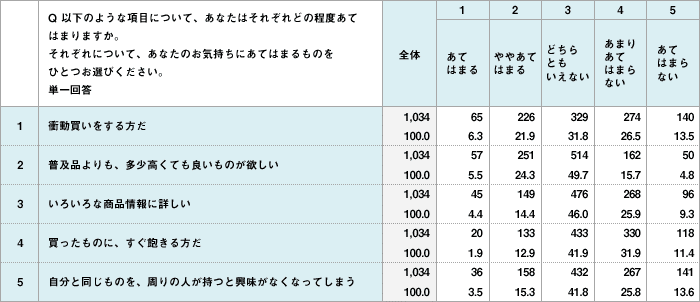
クロス集計
単純集計で明らかになった値を、性別や年齢、地域、他の質問などと掛け合わせて(=クロスして)、よりデータを深掘りしていくこと。全体の傾向に対して、どのような視点で違いを確認するのかが重要。この視点のことを分析軸という。「分析軸」には、性別、年齢、地域等が有る
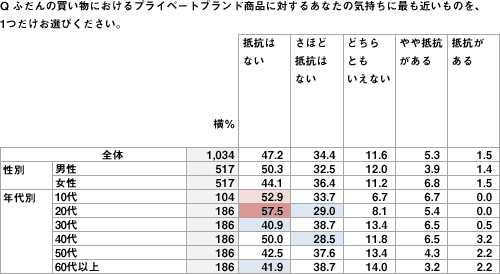
ピボットテーブル
Excelのピボットテーブルという機能を使うと集計が簡単にできる。ピボットテーブルを作るのも非常に簡単。
テーブルをどこでも良いのでクリックして、挿入タブからピボットテーブルをクリック。ピボットテーブルの新しいシートが立ち上がる。ここから以下の作業で簡単にできてしまう。
左に出てくるピボットテーブル表にフィールド名が出てくる。これが一番上のテーブルのヘッダの項目らしい。
分析する項目をチェックして列もしくは「行」もしくは「列」に持っていき、分析したい数字をチェックもしくはドラッグして「値」に持っていくとピボットテーブルができる(言葉で書くのは非常に難しいので何度もやってみるしかない)
挿入タブからピボットコマンドをクリックするとピボットグラフができてします。(こりゃ凄い)
グラフもテーブルもデザインタブでデザインを変えられる。
演習でピボットテーブルとグラフを作ってみた。地元の自治体のオープンデータで作りたかったが、文字化けしてしまい、講義で習った方法でも治らなかったので、やむを得ず東京都のデータ。ファイルとブラウザの相性が有り、他のブラウザではダウンロードできることが有るらしい。(講義ではCromeではダウンロードできなかったファイルがFirefoxではできてしまった)
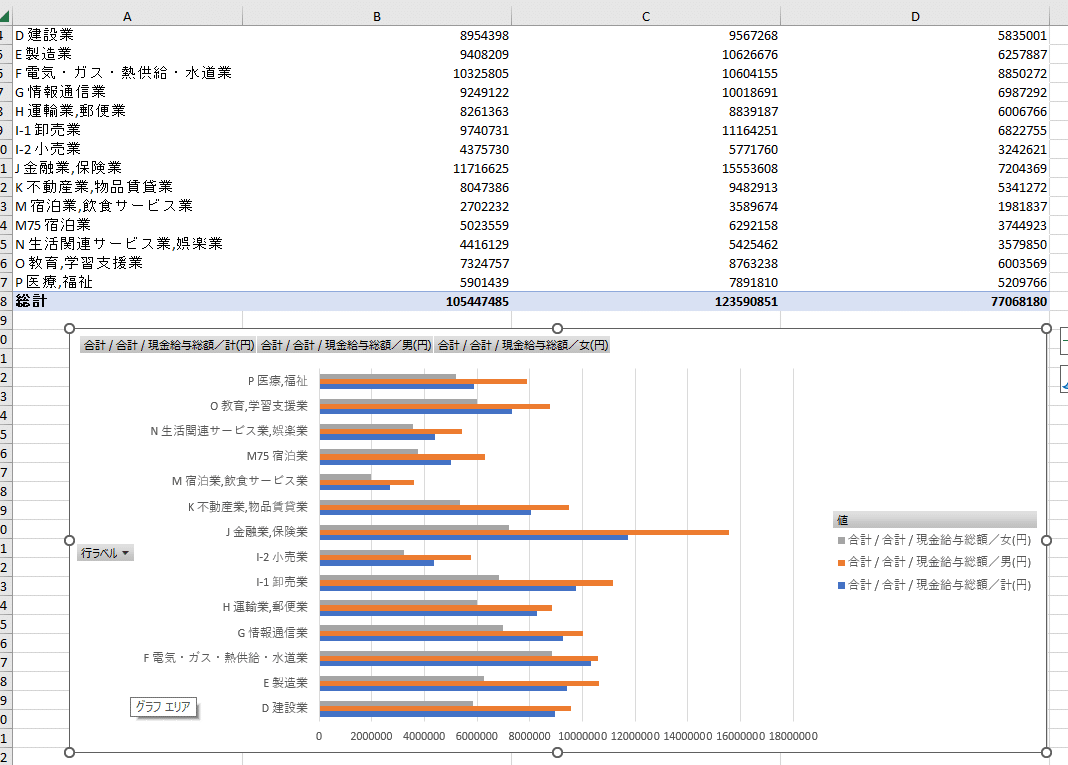

ピボットグラフにしてみると変な値が見つかったりする。こういう場合はまずテーブル、シートに戻ってデータをきれいにする。明らかにおかしいものは除く、要らないデータは、行ごと、もしくは列ごと削除(プロはプログラム組んでクリーニングするらしい)
クロス集計とピボットグラフ
クロス集計をしてみると男女間の賃金格差がよく分かってしまった。
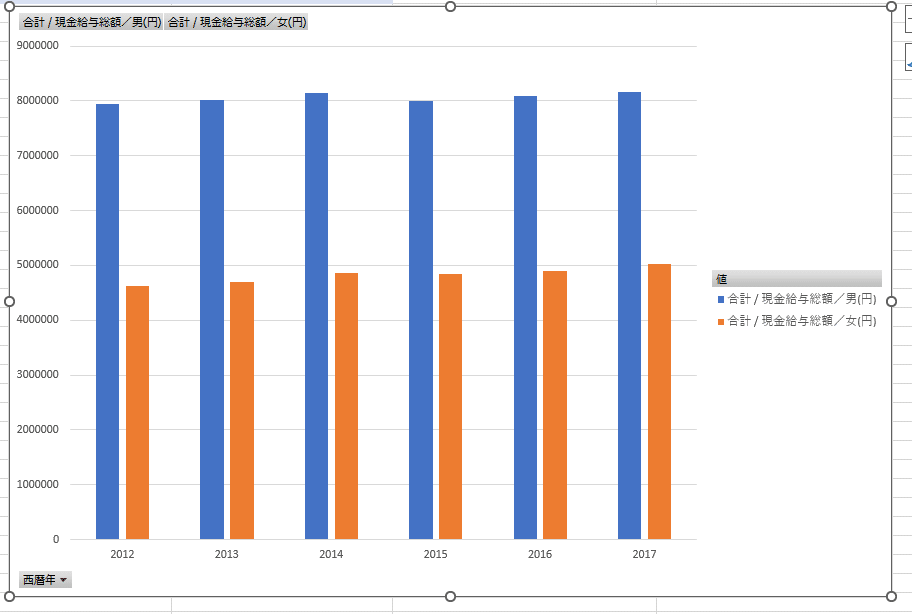
この記事が気に入ったらサポートをしてみませんか?
